Le migliori scorciatoie da tastiera di Windows nel 2023
Le migliori scorciatoie da tastiera di Windows fanno risparmiare tempo perché ti consentono di evitare di dover raggiungere il mouse o sfogliare un menu solo per eseguire qualcosa di semplice. Di seguito è riportato un cheat sheet per tutte le scorciatoie da tastiera di Windows essenziali che dovresti utilizzare, oltre ad altre utili per alcune situazioni specifiche.
Le migliori scorciatoie di Windows sulla tastiera
Ci sono diverse categorie di seguito per organizzare le scorciatoie in questa pagina, ma questo primo set è indicato come le migliori scorciatoie da tastiera perché ti ritroverai a usarle frequentemente. Queste potrebbero essere considerate le scorciatoie più universali perché funzionano non solo all'interno del sistema operativo Windows ma anche nella maggior parte dei programmi software.
- Ctrl+C: copia il contenuto selezionato. (Ctrl+C può anche interrompere i comandi)
- Ctrl+V: incolla il contenuto copiato.
- Ctrl+Maiusc + v: incolla contenuto non formattato.
- Ctrl+X: elimina e copia il contenuto selezionato. (ottimo per spostare testo, file, ecc.)
- Ctrl+A: seleziona tutti i contenuti disponibili a fuoco.
- Ctrl+Z: Annulla l'azione precedente.
- Ctrl+Y: Ripete l'azione precedente.
- Ctrl+S: Salva ciò su cui stai lavorando.
- Ctrl+O: apre un nuovo file.
- Ctrl+P: apre la finestra di dialogo di stampa.
- Ctrl+F: apri lo strumento di ricerca per trovare qualcosa nella pagina.
- Ctrl+R: Aggiorna i contenuti sullo schermo. (soltanto F5 funziona in alcuni casi)
- Alt+F4: chiude il programma attivo.
- F11: consente di accedere alla modalità a schermo intero.
-
Esc: interrompe o chiude un prompt o un processo.
Scorciatoie da tastiera per screenshot
Puoi utilizzare il pulsante Stampa schermo (PrtScn) per acquisire uno screenshot completo di tutto ciò che si trova sullo schermo o utilizzare queste scorciatoie da tastiera per un maggiore controllo.
- Alt+PrtScn: Screenshot solo della finestra attiva.
- Win+Stamp: salva automaticamente lo screenshot a schermo intero in Immagini > Screenshot.
- Win+Maiusc+S: scegli una parte dello schermo per fare uno screenshot.
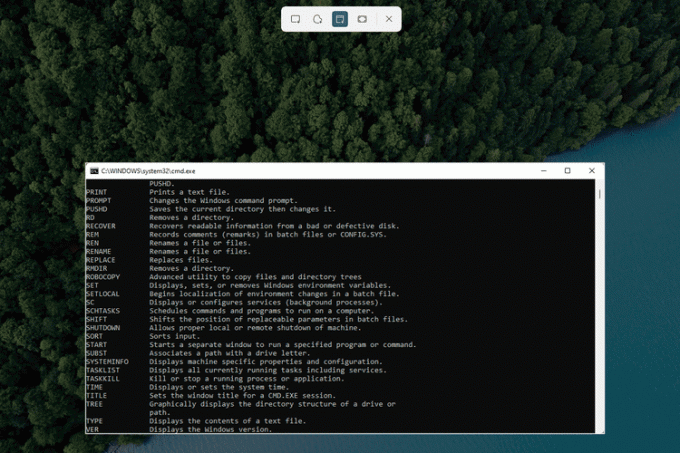
Scorciatoie da tastiera per caratteri speciali
Alcuni simboli non sono sulla tastiera ma vengono invece attivati solo tramite uno strumento speciale o una combinazione di tasti. Questo è il caso di molti codici alt che funzionano in Windows.
- Alt+0169: digitare ©, il simbolo del copyright.
- Alt+168: digitare ¿, un punto interrogativo invertito.
- Alt+0176: digitare °, il simbolo dei gradi.
- Alt+0162: digitare ¢, il simbolo del centesimo.
- Alt+0128: digitare €, il simbolo dell'euro.
- Alt+0153: digitare ™, il simbolo del marchio.
- Alt+251: digitare √, il segno radicale (simbolo della radice quadrata).
-
Vinci+.: accedi allo strumento emoji integrato.
Scorciatoie da tastiera per la manipolazione del testo
La maggior parte dei campi di immissione del testo, inclusi elaboratori di testi come MS Word, accetta una manciata di scorciatoie da tastiera relative alla formattazione, alla navigazione e alla selezione.
- Ctrl+B: mette in grassetto il testo selezionato.
- CTRL+I: mette in corsivo il testo selezionato.
- Ctrl+U: sottolinea il testo selezionato.
- Ctrl+K: inserisce un collegamento ipertestuale nel testo selezionato.
- CTRL+H: apre lo strumento Trova e sostituisci. (confermato in MS Word e Google Docs)
- Maiusc+Ctrl+[Freccia]: scegli un tasto freccia con questa scorciatoia per evidenziare rapidamente un'intera parola o paragrafo.
- Maiusc+[Casa O FINE]: evidenzia tutto dal cursore all'inizio o alla fine della riga.
-
Ctrl+Canc: Elimina la parola a destra del cursore.
Scorciatoie da tastiera per navigare in Windows
Che si tratti di aprire strumenti avanzati o di spostarsi tra le cartelle, queste scorciatoie da tastiera si applicano principalmente al sistema operativo Windows stesso.
- Vincere+L: Blocca il tuo account utente.
- Vinci+E: Apri Esplora file.
- Vinci+i: Apri le impostazioni di Windows.
- Alt+D: sposta lo stato attivo sulla barra di navigazione per modificare o copiare il percorso della cartella.
- Alt+Su: Vai alla cartella in cui è memorizzata la cartella corrente.
- Alt+F8: mostra la password nella schermata di accesso.
- Ctrl+Maiusc+Esc: Apri Task Manager. (Ctrl+Alt+Canc funziona anche)
- Vinci+R: apre la finestra di dialogo Esegui per eseguire i comandi.
- Vincere+D: Passa rapidamente al desktop.
- Alt+[accedere O doppio click]: apre la finestra Proprietà dell'elemento selezionato.
- Win+Ctrl+D: aggiunge un desktop virtuale.
- Win+Ctrl+[Sinistra O Giusto]: passa al desktop virtuale a sinistra oa destra.
- Ctrl+clic: seleziona elementi non contigui. (come file o cartelle)
- Win+Ctrl+Maiusc+B: una possibile soluzione per quando lo schermo è nero.
- Maiusc+clic: Seleziona ogni elemento tra il primo e l'ultimo elemento selezionato.
- Maiusc+Canc: elimina definitivamente un file o una cartella. (salta il Cestino)
- Alt+Tab: Passa all'ultima finestra utilizzata.
- Vinci+[Freccia]: Aggancia la finestra attiva su un lato dello schermo.
- F2: Rinominare il file o la cartella selezionati.
- Vinci+X: Apri il Menu per utenti avanzati.
- Maiusc+clic sull'icona della barra delle applicazioni: apre una nuova istanza dell'app.
- Vinci+[numero]: avvia l'elemento dalla barra delle applicazioni.
- Ctrl+Maiusc+N: Crea una nuova cartella.
- Win+Pausa: apre la pagina Informazioni su Windows.
Scorciatoie da tastiera per browser web
Se trascorri la maggior parte del tuo tempo in un browser Web, apprezzerai queste scorciatoie da tastiera che ti aiutano a velocizzare la tua esperienza complessiva di navigazione sul Web.
- Ctrl+T: apre una nuova scheda.
- Ctrl+Maiusc+T: riapre la scheda chiusa più di recente.
- Ctrl+W: chiude la scheda attiva.
- Ctrl+[Collegamento]: apre il collegamento in una nuova scheda.
- CTRL+H: consente di visualizzare la cronologia di navigazione sul Web.
- Ctrl+J: visualizza i download recenti o attivi.
- Ctrl+E: avvia una ricerca utilizzando il motore di ricerca predefinito.
- Ctrl+[numero]: salta alla scheda in quella posizione da sinistra. (per esempio., Ctrl+4)
- Ctrl+Maiusc+Canc: apre le opzioni per eliminare i dati di navigazione.
- Alt+[Sinistra O Giusto]: torna indietro o avanti di una pagina.
- Ctrl+[Ingrandisci]: regola la dimensione del testo. (scorrere verso l'alto con il mouse per aumentare le dimensioni)
- Ctrl+Invio: aggiungi .com alla fine del testo nella barra degli indirizzi, quindi visita la pagina.
-
Ctrl+F5: Aggiorna la pagina, ma salta il cache.
Scorciatoie da tastiera specifiche per app
Sebbene in alcuni casi vi siano alcune sovrapposizioni, diverse app possono utilizzare il proprio set di scorciatoie da tastiera. Ad esempio, dai un'occhiata a questo elenco delle migliori scorciatoie da tastiera di Gmail e consigli per utilizzando iTunes più velocemente con i tasti di scelta rapida, più Scorciatoie di Google Documenti, Scorciatoie PowerPoint, E Scorciatoie di Excel.
FAQ
-
Come cambio le scorciatoie da tastiera su Windows?
A cambia le scorciatoie da tastiera su Windows, scarica Microsoft Power Toys. Se disponi di una tastiera e di un mouse esterni, utilizza lo strumento Centro gestione mouse e tastiere di Windows.
-
Come faccio a creare scorciatoie da tastiera in Windows?
Per creare scorciatoie da tastiera per un programma, creare un collegamento sul desktop, quindi fare clic con il pulsante destro del mouse sull'icona del collegamento e selezionare Proprietà. Seleziona il Tasto di scelta rapida per assegnare una scorciatoia.
-
Come disabilito le scorciatoie da tastiera su Windows?
Puoi disabilitare le scorciatoie da tastiera di Windows tramite l'Editor Criteri di gruppo locali o l'Editor del Registro di sistema. C'è un modo più semplice per disabilitare le scorciatoie in Microsoft Word.
